Di Windows 10 1511 dan versi sebelumnya, untuk mematikan / disable lock screen kita dapat menggunakan Group Policy Editor dan dengan cara mengubah kunci Registry. Hal tersebut karena Microsoft tidak menyediakan pengaturan yang dapat kita gunakan untuk mematikan lock screen di Windows 10.
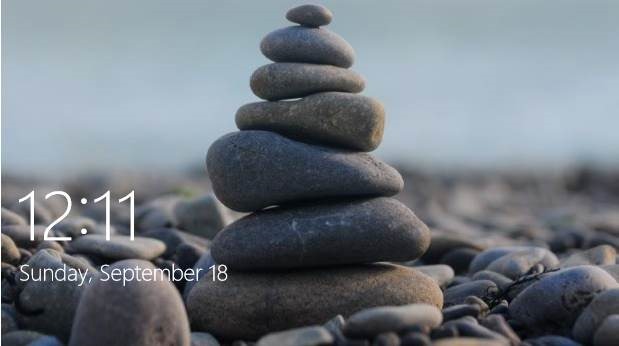
Lock screen Windows 10
Semenjak kemunculan Windows 10 Anniversary Update (versi 1607), Microsoft menghapus opsi yang dapat kita gunakan untuk mematikan lock screen melalui Group Policy dan Registry seperti sebelumnya. Dikarenakan hal tersebut, kini kita tidak dapat lagi dengan mudah mematikan fungsi lock screen di Windows 10.
Meskipun masih ada satu cara lagi, yaitu menggunakan Task Scheduler untuk disable lock screen, namun cara ini terkesan sulit dan langkah-langkah yang harus di ikuti sangat panjang. Terlebih lagi cara ini tidak selalu berhasil.
Mematikan Lock screen Windows 10 menggunakan LockScreenGone
Untungnya, saat ini telah ada aplikasi kecil yang dapat kita gunakan untuk mematikan lock screen di Windows 10. Aplikasi tersebut dijuluki LockScreenGone. Dari informasi yang AplikasiPC dapatkan, LockScreenGone kompatibel dengan Windows 10 Anniversary Update dan Windows 10 versi paling baru saat ini.
LockScreenGone berkerja dengan cara mengubah susunan berkas sistem lock screen (LogonController.dll) yang terdapat di C:\Windows\System32 sehingga yang seharusnya lock screen muncul setelah beberapa saat, kini ia tidak muncul sama sekali. Sama seperti aplikasi patcher lainnya, sebelum LockScreenGone mengubah susunan file sistem, ia membuat file backup terlebih dahulu untuk berjaga-jaga.
Ikuti beberapa langkah di bawah ini untuk mematikan lock screen di Windows 10 menggunakan LockScreenGone.
Langkah 1: Kunjungi halaman download LockScreenGone disini. Halaman resmi LockScreenGone ada di forum MDL yang dapat Anda buka melalui link ini.
Langkah 2: Extract file zip yang Anda dapatkan dari langkah 1. Seharusnya kini Anda mendapatkan folder baru dengan nama LogonController_Patch.
Langkah 3: Buka folder LogonController_Patch dari cari file install.cmd. Klik kanan file install.cmd dan pilih opsi Run as Administrator.
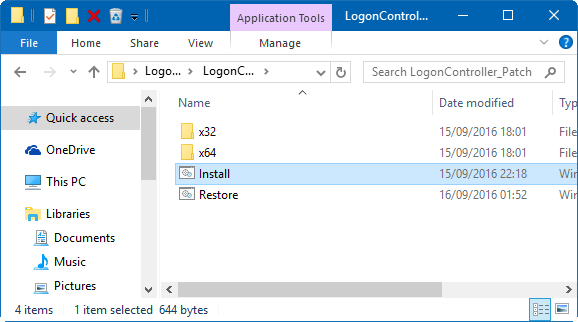
Install LockScreenGone
Langkah 4: Setelah jendela Command Prompt terbuka, tunggu beberapa saat hingga muncul pesan instalasi sukses. Disini, ia akan membuat file backup LogonControll.dll lalu mengubah susunan file LogonControll.dll yang asli.
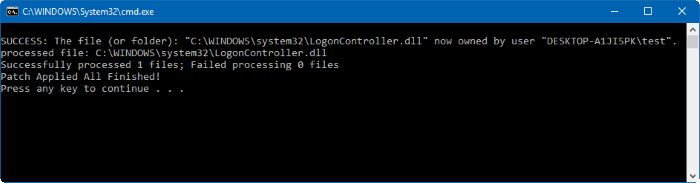
LockScreenGone sukses di install
Cukup sekian, tekan tombol Windows + L untuk menguji apakah lock screen masih muncul. Saat ini seharusnya yang muncul adalah layar login. Dan jika Anda ingin mengembalikan pengaturan lock screen seperti semula kembali, jalankan file Restore.cmd yang ada di folder LogonController_Patch.
Disable lock screen Windows 10 setelah di update
Ketika Windows 10 selesai melakukan update, mungkin lock screen Anda akan muncul kembali. Untuk kembali menonaktifkannya, ikuti langkah di bawah ini.
Langkah 1: Buka folder LogonController_Patch lalu buka subfolder x64 atau x32 sesuai dengan arsitektur Windows 10 yang terinstall pada PC Anda. Jika Anda belum mengetahui tipe arsitektur Windows 10 yang Anda gunakan, klik disini untuk melihat cara cek arsitektur (32-bit / 64-bit) OS Windows 10.
Langkah 2: Jalankan file LogonController_Patch. Pada bagian Path, klik tombol browse lalu pindahkan ke C:\Windows\System32. Pilih file LogonController.dll lalu klik Open.
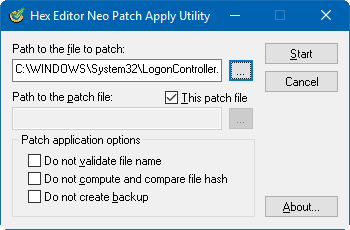
Aplikasi LockScreenGone
Langkah 3: Terakhir, klik tombol Start untuk mengubah susunan file lock screen kembali.
Semoga tutorial di atas dapat membantu Anda untuk mematikan lock screen di Windows 10.
